亚马逊 Fire Stick 上有 YouTube 电视吗?
已发表: 2019-10-04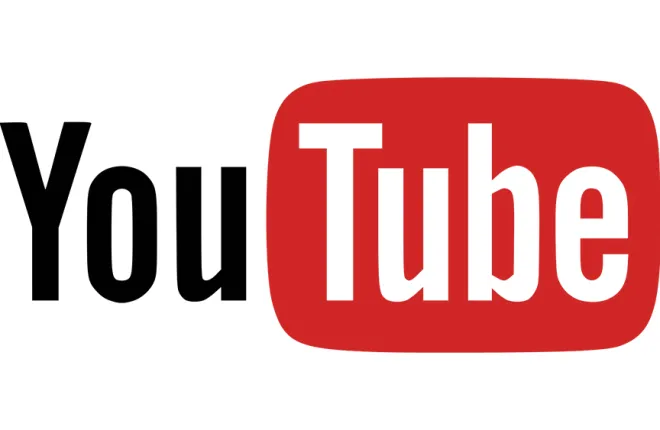
由于亚马逊没有流媒体平台,拥有亚马逊 Fire TV 设备的剪线钳依赖其他流媒体服务来观看他们喜爱的节目。
直到最近,Fire TV 还兼容除 YouTube TV 之外的几乎所有流行的流媒体平台。 但现在,距 Google YouTube TV 正式发布两年多以来,该应用终于可用于大多数 Fire TV 设备。
本文将解释 Google 和 Amazon 之间的简史、对 YouTube TV 的期望以及如何在 Fire TV Stick 上进行设置。
什么是 YouTube 电视?
快速链接
- 什么是 YouTube 电视?
- 为什么 YouTube TV 以前不能在 Fire TV 上使用?
- 与 YouTube TV 兼容的 Amazon Fire TV 设备
- 如何在 Fire Stick 上设置 YouTube TV
- 从其他来源获取 YouTube TV 应用
- 第 1 步:允许来自未知来源的应用
- 第 2 步:获取下载器应用程序
- 第 3 步:下载 YouTube 电视应用
- 使用第三方应用程序作为最后的手段
谷歌于 2017 年推出 YouTube TV 作为其官方流媒体平台。 它拥有 70 多个电视网络,包括 ABC、CBS、迪士尼、AMC、Discovery 等等。 因此,它可能是有线电视最可行的替代方案之一。
除了这些流行的网络,它还提供本地电视台、每个帐户 3 个同步流和无限的 DVR 存储。 这意味着您可以在接下来的 9 个月内随时录制节目,以便稍后在特殊的云存储上观看。
尽管它拥有最好的服务之一,但价格可能会让某些用户望而却步。 该服务的每月订阅费用为 50 美元。 如果您已经为互联网服务支付了这么多钱,那么对于大多数预算来说可能太多了。 特别是当您考虑到大多数有线电视提供商以单一服务的价格提供互联网和电视套餐时。
另一方面,它提供了一些收视率最高的频道和无限的 DVR,这比大多数其他流媒体平台都要好。 它的界面非常人性化,并具有几个方便的功能。
为什么 YouTube TV 以前不能在 Fire TV 上使用?
亚马逊和谷歌是世界上最大的两家公司,他们在发布新产品时经常正面交锋。 尽管 YouTube 最初是在 Fire Stick 上,但由于两家公司之间的持续竞争,它在 2017 年被撤下。 在大约 18 个月的时间里,Fire TV 用户不得不使用亚马逊的网络浏览器或非官方网络应用程序来绕过禁令,但在 2019 年 4 月,两家公司和解了。 谷歌和亚马逊发布了一份联合新闻稿,宣布 YouTube 将重返 Fire Stick,而亚马逊 Prime Video 最终将获得 Chromecast 的支持。

2019 年 7 月,官方应用重新登陆 Fire TV,但不幸的是,YouTube TV 并未包含在该平台上。 与官方应用程序不同,YouTube TV 从未包含在 Fire Stick 中——它是在谷歌从亚马逊平台上删除 YouTube 的那一年推出的——但随着争执大部分被修补,这似乎只是时间问题。 2019 年 9 月末,当 YouTube TV 终于登陆 Fire Stick 时,粉丝们大吃一惊,这意味着您终于可以将自己喜欢的直播电视直接传输到您的 Fire Stick。
与 YouTube TV 兼容的 Amazon Fire TV 设备
据亚马逊称,这些设备与 YouTube TV 平台兼容:
- 消防电视棒(第二代)
- 消防电视棒 4K
- Fire TV Cube(第二代)
- Fire TV Edition 智能电视(包括 Element、Westinghouse、Toshiba 和 Insignia Fire TV 型号)
- Fire TV Cube(第一代)
- 消防电视(第二代)
- 消防电视(第三代)
另一方面,第一代 Fire TV Stick 和 Fire TV 与 YouTube TV 不兼容。 但是,您可以解决此问题。 您将在本文后面部分了解有关它的更多信息。
如何在 Fire Stick 上设置 YouTube TV
现在 YouTube TV 可从官方应用商店获得,您可以轻松下载并进行设置。 只需按照以下步骤操作:
- 打开您的 Fire TV/Fire Stick 主屏幕。
- 使用您的遥控器导航到左侧的“搜索”选项。

- 在遥控器上输入“YouTube TV”。
- 从建议列表中选择 YouTube TV 应用。

- 点击“获取”按钮下载应用程序。

您会在主屏幕上的应用中找到 YouTube TV 应用。 只需启动它,登录您的帐户,即可享受您最喜爱的电视节目。

从其他来源获取 YouTube TV 应用
如果您无法从应用商店获取 YouTube TV 应用,或者您的 Fire TV 设备不兼容,则无论如何都可以使用特定方法获取该应用。 这是一种更复杂的方法,包括几个彻底的步骤。
第 1 步:允许来自未知来源的应用
由于官方应用商店不提供该应用,因此您必须允许您的设备从其他未知来源获取应用。
- 打开您的 Fire TV 设备。
- 导航到“设置”。
- 选择“我的 Fire TV”(或旧型号的“设备”)。

- 转到“开发者选项”。
- 切换“来自未知来源的应用程序”。 在。

第 2 步:获取下载器应用程序
您可以按照上一节中的步骤 1-2 并在搜索栏中输入“Downloader”以查找 Downloader 应用程序。

获取 Downloader 应用程序并等待它安装,然后您就可以下载 YouTube TV。
第 3 步:下载 YouTube 电视应用
设置下载器后,您需要下载 YouTube TV 应用。 请记住,这是第三方应用程序,而不是 Google 的官方版本。
- 打开下载器应用程序。
- 输入以下链接:https://firestickhelp.com/ytv(如果不起作用,请尝试使用 https://firestickhelp.com/ytv2)。

- 选择“开始”。 APK 文件将开始下载。 APK文件下载后会自动弹出一个窗口。
- 选择“安装”。

应用程序安装后,只需启动它,根据您的喜好自定义选项,然后享受应用程序。
使用第三方应用程序作为最后的手段
即使您在安装常规应用程序时遇到问题(或者您不想付费),使用官方平台总是比使用第三方平台安全得多。
第三方应用程序可能会导致您的整个 Fire TV 系统出现问题,甚至可能包含恶意数据。 最重要的是,您可能会遇到法律问题。
将钱花在运行流畅且功能丰富的高质量内容上总是更好的选择。 但是,如果您别无选择 - 总比没有好。
您认为 YouTube TV 物有所值吗? 在下面的部分留下评论。
